Ha hosszú terméklistákkal dolgozol, fontos, hogy elkerüld a duplikált bejegyzéseket. Legyen szó cikkszámokról, filmcímekről vagy más adatokról - a duplikált értékeket már az adatok beírásakor előzetesen meg kell akadályozni. Ebben az útmutatóban megtudhatod, hogyan hozhatsz létre egyszerűen egy adatellenőrzést az Excelben, hogy biztosítsd, hogy minden termékedet csak egyszer jegyzik be.
Legfontosabb megállapítások
- Az adatellenőrzés hasznos eszköz az Excelben a duplikált bejegyzések elkerülésére.
- A „ZÄHLENWENN” függvénnyel tudod figyelemmel kísérni az egész oszlopot.
- El tudod dönteni, hogy csak figyelmeztetéseket szeretnél-e kapni, vagy blokkolni akarod-e a duplikált értékek beírását teljesen.
Lépésről lépésre
Lépés 1: Az adatellenőrzés aktiválása
Először fel kell készítened azt az oszlopot, amelyben el akarod kerülni a duplikált értékeket. Jelöld ki az egész oszlopot, például az A oszlopot.
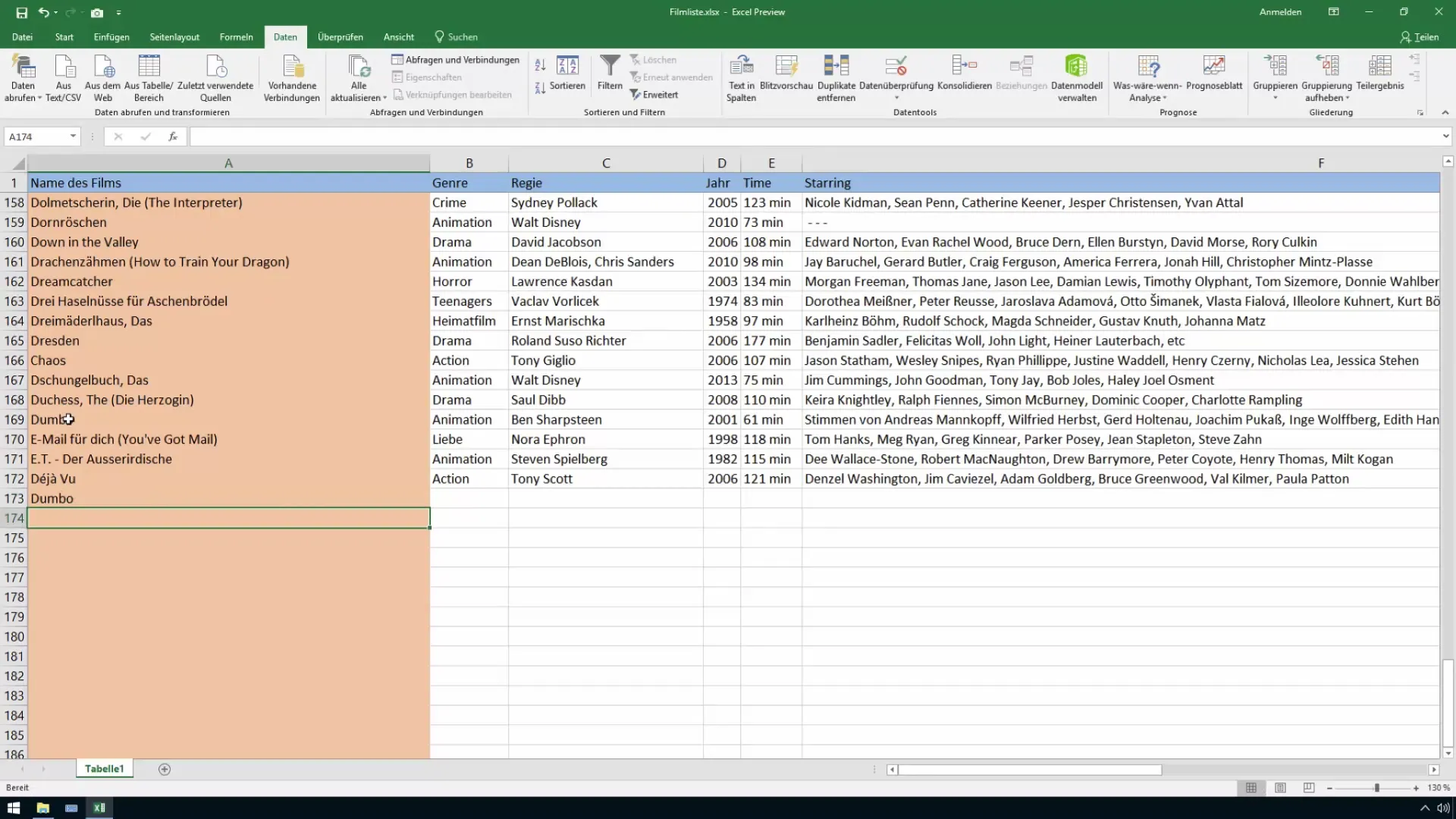
Lépés 2: Az adatellenőrzés megtalálása
Az „Adatok” fülre kell kattintanod a legfelső menüsávban. Ott megtalálod az „Adatellenőrzés” lehetőséget. Kattints rá, hogy megnyisd a párbeszédpanelt.
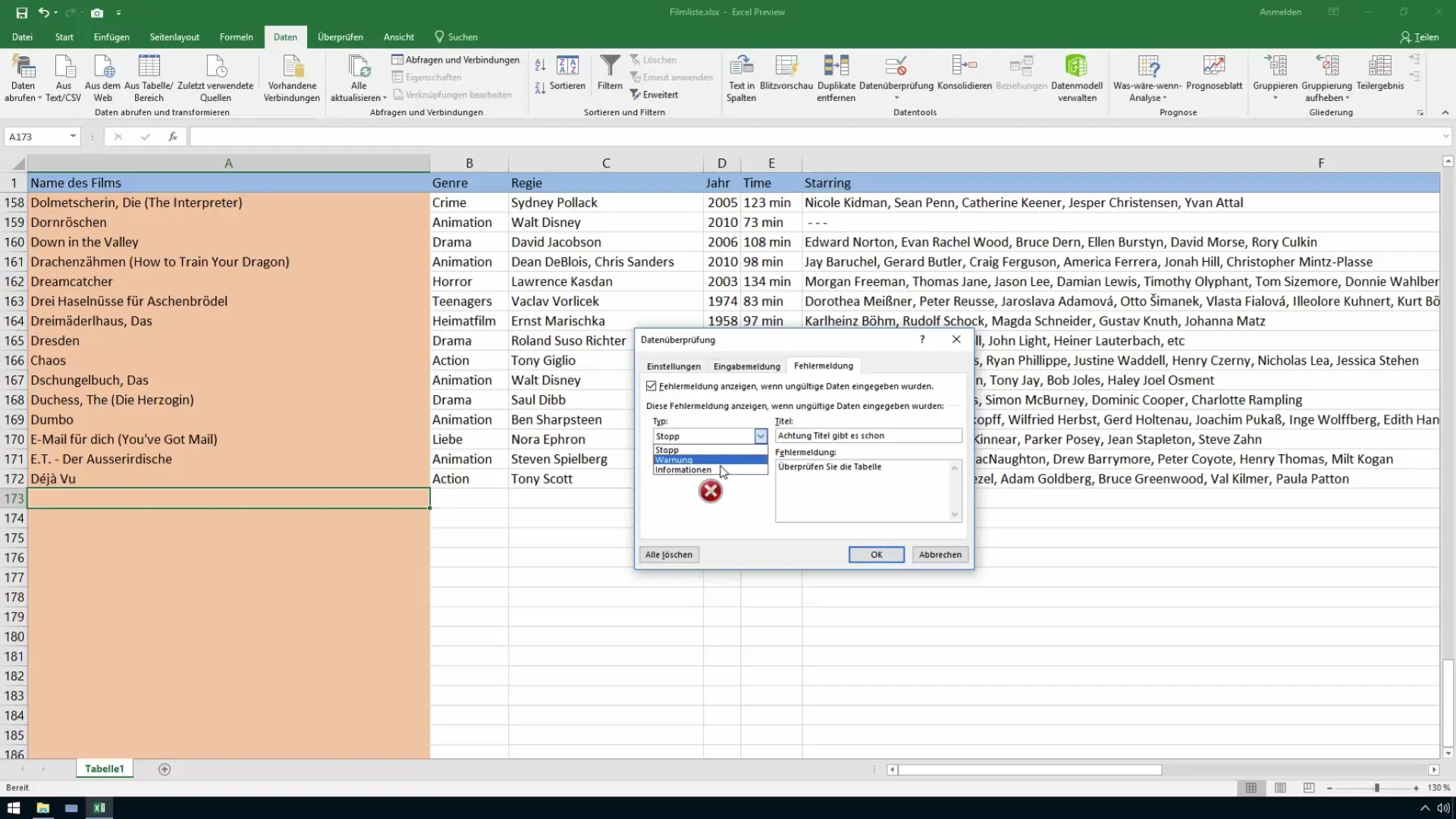
Lépés 3: Testreszabott beállítások kiválasztása
Az adatellenőrzés párbeszédpaneljében most meghatározhatod, milyen bevitelt engedélyezel. Válaszd a „Testreszabott” lehetőséget az engedélyezési lehetőségek közül.
Lépés 4: Ellenőrzőformulát beírása
Most be kell írnod a következő formulát, hogy felismerje a duplikált értékeket: =ZÄHLENWENN(A:A;A1)=1. Ez rábírja az Excelt, hogy figyelje végig az egész A oszlopot, és biztosítsa, hogy az adott érték csak egyszer forduljon elő.
Lépés 5: Hibaüzenet beállítása
Ezután beállíthatod a hibaüzenetet, amely akkor jelenik meg, ha valaki duplikált értéket próbál beírni. Kattints a „Hibaüzenet” fülre, és győződj meg róla, hogy az „Hibaüzenet megjelenítése, ha érvénytelen adatokat adnak meg” lehetőség be van kapcsolva. Válaszd ki az üzenet típusát (Megállás, Figyelmeztetés vagy Információ), és írd be a kívánt címet és üzenetet, például „Figyelem, már létezik ez a cím!“.
Lépés 6: Teszteld a beállításokat
Most itt az ideje tesztelni a beállításokat. Próbáld meg beírni a „Dumbo” nap nevet, miután már beillesztetted a listára. Az Excelnek hibaüzenetet kell megjelenítenie, és nem engednie a bevitelt, ha a megfelelő hibaüzenetet „Megállásra” állítottad.
Lépés 7: Átállítások és alternatívák
Ha szeretnél, hogy duplikált érték beírásakor csak egy figyelmeztetés jelenjen meg anélkül, hogy megállítaná a beírást, akkor az „Hibaüzenet” beállításokat megfelelően módosíthatod. Válaszd a „Figyelmeztetés” vagy „Információ” lehetőséget. Próbáld ki ezt „Dumbo” címével is, hogy megnézhesd, működik-e a figyelmeztetés, és van-e lehetőséged arra, hogy az adott bejegyzést mégis bevihesd.
Ezzel szinte mindenféle adatot ellenőrizhetsz - legyen az filmcím, cikkszám vagy más releváns információ.
Összefoglalás
Ebben a leírásban megtanultad, hogyan tudod az Excel adatellenőrzés funkciójának használatával hatékonyan és egyszerűen megakadályozni a duplikált bejegyzéseket. A „ZÄHLENWENN” függvény használatával növeled az adatbeviteli lista fölötti ellenőrzést.
Gyakran Ismételt Kérdések
Hogyan működik a ZÄHLENWENN függvény?A ZÄHLENWENN függvény megszámolja, hogy egy adott érték hányszor fordul elő egy megadott tartományban.
Mi történik, ha egy duplikált értéket szeretnék beírni?Ha helyesen beállítottad az adatellenőrzést, egy hibaüzenet jelenik meg, amely arra figyelmeztet, hogy az érték már létezik.
Lehet-e az adatellenőrzést más adattípusokra is használni?Igen, az adatellenőrzést különböző adattípusokhoz is lehet használni, beleértve a számokat, dátumokat és szövegeket.


